
ワードで自動保存を有効にするには?
2か月 ago
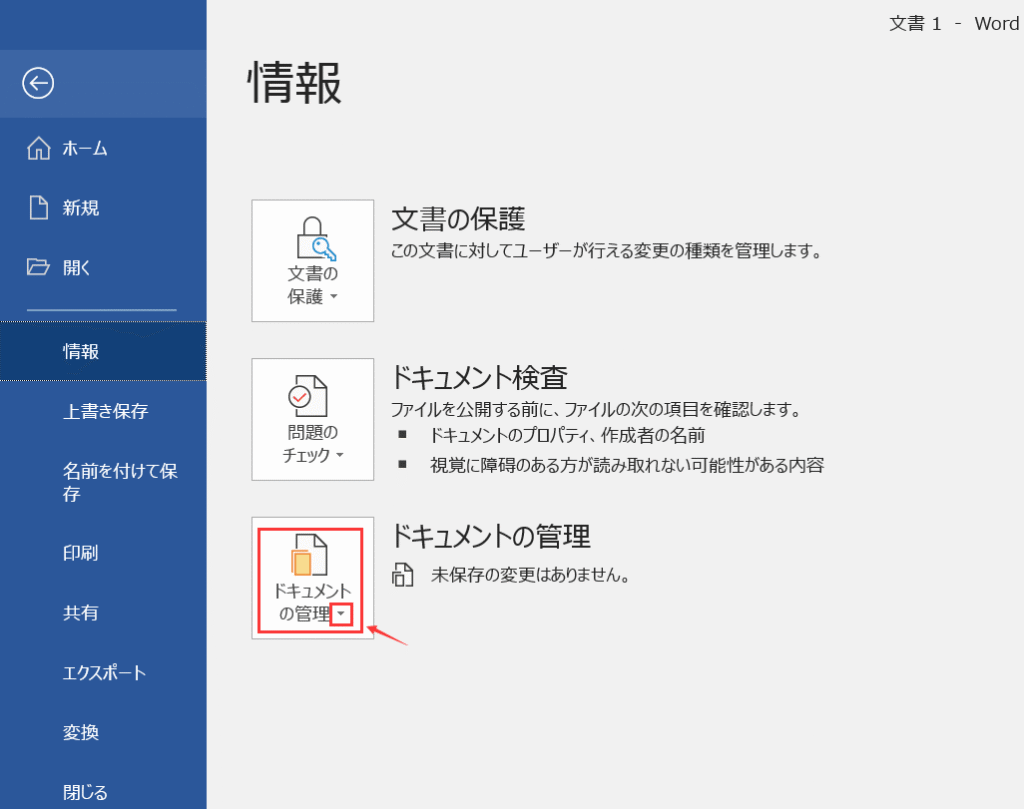
現代社会において、文書作成は不可欠なスキルです。中でもMicrosoft Wordは、その汎用性と機能性から広く利用されています。しかし、予期せぬシステムエラーや停電などにより、せっかく作成した文書が失われるという事態も起こり得ます。そのようなリスクを軽減するために、Wordの自動保存機能は非常に重要です。本記事では、Wordで自動保存を有効にする方法をわかりやすく解説し、大切な文書を安心して作成できるようサポートします。この設定を行うことで、不測の事態からデータを守り、より効率的に作業を進めることが可能になります。
ワードで自動保存を有効にするには?
Wordで自動保存を有効にするには、まずWordを開き、「ファイル」タブをクリックします。次に、「オプション」を選択し、「保存」セクションに移動します。ここで、「次の間隔で自動回復用データを保存する」というチェックボックスをオンにし、希望する保存間隔(例えば10分)を設定します。これにより、Wordは指定した間隔で作業中の文書を自動的に保存し、万が一のクラッシュや停電時にも、データの損失を最小限に抑えることができます。
自動保存の間隔を設定する方法
自動保存の間隔を設定するには、「ファイル」>「オプション」>「保存」に進みます。「次の間隔で自動回復用データを保存する」のボックスにチェックを入れ、隣のテキストボックスに保存間隔(分単位)を入力します。短い間隔(例えば5分)を設定すると、より頻繁に保存されるため、データ損失のリスクを減らすことができますが、パフォーマンスに影響を与える可能性があります。必要に応じて、適切な間隔を見つけることが重要です。
自動回復ファイルの場所を確認する方法
自動回復ファイルの場所を確認するには、「ファイル」>「オプション」>「保存」に進みます。「自動回復用ファイルの場所」という項目に、ファイルが保存されるフォルダのパスが表示されています。このパスをコピーしてエクスプローラーに貼り付けると、自動保存されたファイルに直接アクセスできます。覚えておくべきポイントは:
- この場所は変更できます。
- 通常、隠しフォルダに保存されます。
- ファイル拡張子は.asdです。
自動保存が機能しない場合のトラブルシューティング
自動保存が機能しない場合、まず「ファイル」>「オプション」>「保存」で、自動保存が有効になっているか確認します。次に、保存間隔が適切に設定されているかを確認します。また、Wordがクラッシュした場合は、自動回復機能が起動し、保存されていないファイルが自動的に表示されるはずです。それでも問題が解決しない場合は、Wordを再起動するか、Officeスイート全体を修復する必要があります。
OneDriveとの連携による自動保存
OneDriveにファイルを保存すると、自動保存機能がデフォルトで有効になります。これにより、作業中の変更がリアルタイムでOneDriveに保存されるため、手動で保存する必要がありません。「ファイル」タブにある自動保存のトグルスイッチで、簡単にオン・オフを切り替えることができます。この機能を使用するには:
- OneDriveにログインしていることを確認してください。
- ファイルをOneDriveフォルダに保存してください。
- 自動保存がオンになっていることを確認してください。
自動保存と自動バックアップの違い
自動保存は、作業中の文書を一定間隔で一時的に保存し、クラッシュや停電からの回復を支援します。一方、自動バックアップは、文書のコピーを定期的に作成し、ファイルが破損した場合や誤って上書きした場合の復元を可能にします。自動バックアップを設定するには、Wordのオプションで別の設定が必要になります。自動保存と自動バックアップは、データの保護において異なる役割を果たします。
よくある質問(FAQ)
Wordの自動保存ボタンはどこにありますか?
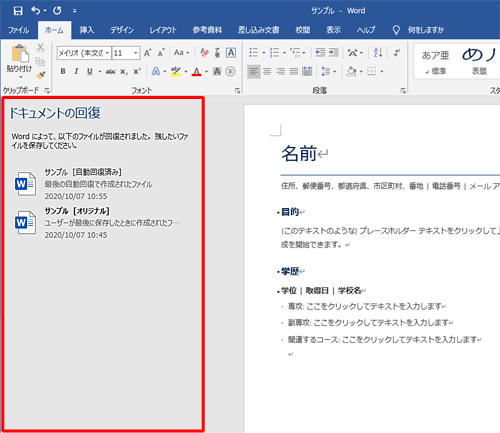
Wordの自動保存ボタンは、厳密には「ボタン」として存在しません。Wordでは、自動保存機能はバックグラウンドで動作し、設定された間隔でファイルが自動的に保存されます。この設定は、通常、「ファイル」メニュー > 「オプション」 > 「保存」 で確認および調整できます。ここで自動回復情報の保存間隔を設定したり、自動回復ファイルの場所を確認したりできます。
Wordの自動保存設定の確認方法
Wordで自動保存の設定を確認するには、以下の手順に従ってください。
- まず、Wordを開き、画面左上の「ファイル」メニューをクリックします。
- 次に、表示されたメニューの一番下にある「オプション」を選択します。
- 「Wordのオプション」ウィンドウが開いたら、左側のメニューから「保存」をクリックします。ここで、自動回復に関する設定を確認および変更できます。
自動回復情報の保存間隔の調整
自動回復情報の保存間隔は、Wordの作業効率とデータの安全性を両立させる上で重要な要素です。
- 「次の間隔で自動回復用データを保存する」のチェックボックスがオンになっていることを確認してください。
- 間隔の時間を調整するには、横のボックスに希望する分数を入力します。短い間隔で保存すると、より多くのデータを保護できますが、保存処理が頻繁に行われるため、パフォーマンスに影響が出る可能性があります。
- 設定が終わったら、「OK」をクリックして変更を保存します。
自動回復ファイルの保存場所
自動回復ファイルがどこに保存されているかを知っておくことは、万が一の場合に非常に役立ちます。
- 「Wordのオプション」の「保存」セクションに、「自動回復ファイルの場所」という項目があります。
- この項目には、自動回復ファイルが保存されているフォルダのパスが表示されています。このパスをメモしておくと、必要な時にすぐにアクセスできます。
- 必要に応じて、「参照」ボタンをクリックして保存場所を変更することも可能です。
Wordがクラッシュした場合の自動回復機能
Wordが予期せずクラッシュした場合でも、自動回復機能によって作業内容が失われるリスクを最小限に抑えることができます。
- Wordがクラッシュして再起動すると、通常、自動的に回復されたファイルが画面左側に表示されます。
- もし自動的に表示されない場合は、「ファイル」メニュー > 「情報」 > 「ドキュメントの管理」 > 「保存されていないファイルを回復」を選択して、自動回復ファイルを探すことができます。
- 回復されたファイルを開き、内容を確認して保存します。
自動保存機能の注意点
自動保存機能は非常に便利ですが、いくつかの注意点があります。
- 自動保存は、あくまで緊急時のバックアップであり、完全にすべての作業内容を保証するものではありません。重要な作業は、定期的に手動で保存することをお勧めします。
- ネットワークドライブにファイルを保存している場合、ネットワークの接続状況によっては自動保存が正常に機能しないことがあります。
- 自動保存の間隔が短いほど、Wordのパフォーマンスに影響を与える可能性があります。適切な間隔を設定することが重要です。
ワードの自動保存はどこに表示されますか?
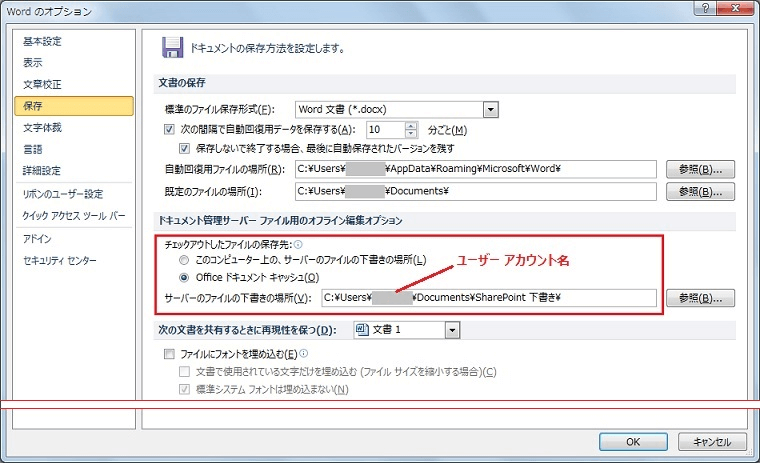
ワードの自動保存場所は、通常、Windows環境では「C:Users[ユーザー名]AppDataRoamingMicrosoftWord」に、macOS環境では「/Users/[ユーザー名]/Library/Containers/com.microsoft.Word/Data/Library/Preferences/AutoRecovery/」に保存されます。ただし、これはデフォルトの設定であり、Wordの設定で変更可能です。
Wordの自動保存設定の確認方法
- Wordを開き、「ファイル」メニューをクリックします。
- 「オプション」(またはmacOSでは「環境設定」)を選択します。
- 「保存」セクションに移動し、自動保存に関する設定を確認できます。ここでは、自動保存の間隔やファイルの保存場所を変更できます。
自動回復ファイルの場所の特定
- Wordがクラッシュした場合や予期せぬシャットダウンが発生した場合、次回Wordを起動すると自動的に「ドキュメントの回復」ウィンドウが表示されることがあります。
- このウィンドウに表示されるファイルは、自動保存されたファイルです。ファイル名に「自動回復」という単語が含まれていることが多いです。
- もし「ドキュメントの回復」ウィンドウが表示されない場合は、上記のデフォルトの保存場所を確認してください。
自動保存されない場合のトラブルシューティング
- 自動保存が有効になっているか確認します。「ファイル」>「オプション」>「保存」で、「自動回復用データの保存間隔」がチェックされていることを確認してください。
- 保存場所に問題がないか確認します。ネットワークドライブに保存している場合、ネットワーク接続が不安定だと自動保存がうまくいかないことがあります。ローカルドライブに保存してみてください。
- Wordのバージョンが最新であるか確認します。古いバージョンでは自動保存機能に不具合がある可能性があります。
自動保存ファイルのバックアップ
- 自動保存ファイルは一時的なバックアップとして機能しますが、重要なファイルは定期的に手動で保存することをお勧めします。
- OneDriveやDropboxなどのクラウドストレージサービスを利用して、ファイルを自動的にバックアップすることも有効です。
- 自動保存ファイルとは別に、バージョン管理システムを使用することも検討してください。
自動保存の間隔設定
- 自動保存の間隔は、「ファイル」>「オプション」>「保存」で設定できます。
- 短い間隔で自動保存を設定すると、より頻繁にバックアップが作成されますが、作業中にWordの動作が遅くなる可能性があります。
- 通常は5分から10分の間隔が推奨されますが、個々の作業環境やファイルサイズに応じて調整してください。
ワードで自動保存する方法は?
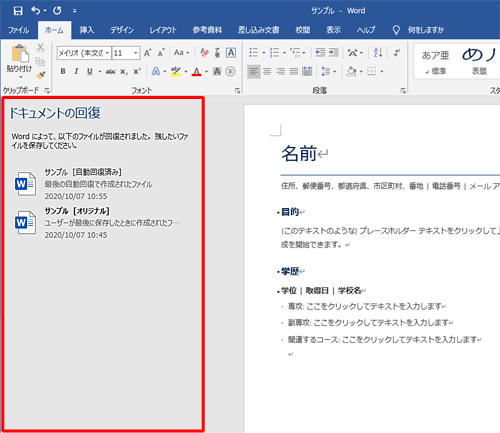
ワードで自動保存を設定するには、Wordのオプションから設定を変更する必要があります。具体的には、「ファイル」→「オプション」→「保存」の順にクリックし、「次の間隔で自動回復用データを保存する」にチェックを入れ、希望する間隔を設定します。これにより、指定した時間ごとに作業中の文書が自動的に保存され、不測の事態によるデータ損失を防ぐことができます。
自動保存を有効にする手順
- 「ファイル」タブをクリックし、Wordのオプション画面を開きます。
- オプション画面で「保存」を選択し、自動保存に関する設定項目を表示させます。
- 「次の間隔で自動回復用データを保存する」のチェックボックスをオンにし、保存間隔を分単位で指定します。短い間隔を設定することで、より頻繁にデータが保存されます。
自動保存の間隔設定
- 自動保存の間隔は、作業内容やPCの性能に合わせて調整することが重要です。
- 短い間隔(例えば1分)に設定すると、頻繁に保存が行われるため、PCの負荷が増加する可能性があります。
- 長い間隔(例えば10分)に設定すると、データが失われるリスクが高まるため、バランスを考慮して設定してください。
自動回復用ファイルの保存場所
- 自動回復用ファイルは、特定のフォルダに保存されます。
- 保存場所は、「保存」オプション画面で確認および変更が可能です。デフォルトの場所から変更する場合は、アクセスしやすい場所を指定してください。
- 万が一Wordがクラッシュした場合、このフォルダから自動回復用ファイルを探して開くことで、作業内容を復元できます。
自動保存が機能しない場合の対処法
- 自動保存が正常に機能しない場合、Wordの設定が正しく行われているか確認してください。
- Wordのバージョンが最新であるか、また、アドインとの競合がないかも確認が必要です。
- ファイルが破損している可能性もあるため、別の場所にコピーして開くことを試してください。
自動保存とバックアップの違い
- 自動保存は、作業中の文書を一時的に保存し、予期せぬエラーからデータを保護する機能です。
- 一方、バックアップは、文書全体を別の場所にコピーし、長期的なデータ保護を目的とします。
- 自動保存はリアルタイムに近い保護を提供し、バックアップは過去の状態を復元するために使用されます。両方を組み合わせることで、より安全なデータ管理が可能になります。
ワードで自動保存を有効にするには、どうすればいいですか?
ファイルメニューからオプションを選択し、表示されたWordのオプションダイアログボックスで保存タブを選びます。「次の間隔で自動回復用データを保存する」にチェックを入れ、希望する保存間隔を設定することで、ワードの自動保存を有効にできます。
自動保存が機能しない場合はどうすればいいですか?
自動保存が正常に動作しない場合、まず自動保存が有効になっているかを確認してください。また、ファイルがOneDriveやSharePointなどのクラウドストレージに保存されているか、またはローカルドライブに保存されているかを確認し、それぞれの保存場所に対応した設定が正しく行われているかを確認してください。
自動保存の間隔はどのくらいに設定するのがおすすめですか?
自動保存の間隔は、作業内容やリスク許容度によって異なりますが、一般的には5分から10分の間隔が推奨されます。頻繁に作業内容が更新される場合は、より短い間隔に設定することで、万が一のデータ損失リスクを軽減できます。
自動保存されたファイルはどこに保存されますか?
自動保存されたファイルの保存場所は、Wordのオプションで自動回復用ファイルの場所として設定されています。通常、この場所は隠しフォルダーになっていることが多いため、エクスプローラーで隠しファイルを表示する設定にして確認するか、Wordのオプションからパスを直接確認する必要があります。
Si quieres conocer otros artículos parecidos a ワードで自動保存を有効にするには? puedes visitar la categoría ワード.






コメントを残す